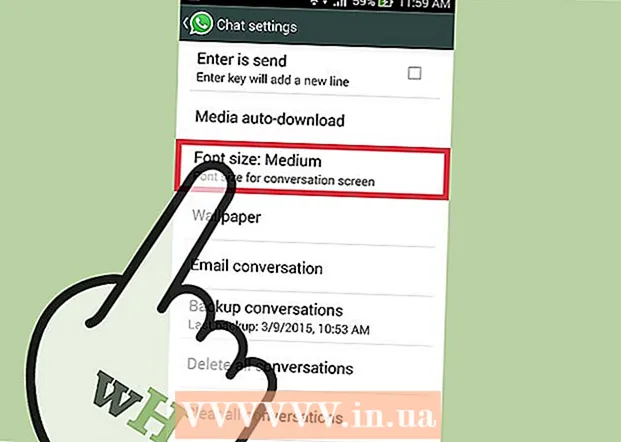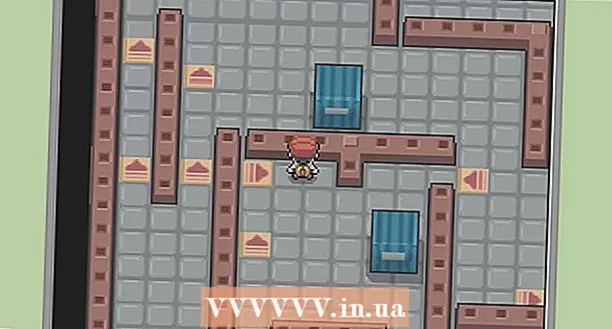Forfatter:
Joan Hall
Oprettelsesdato:
4 Februar 2021
Opdateringsdato:
1 Juli 2024

Indhold
Et ISO -filbillede (med filtypenavnet ".iso") er en type filbillede, der bruges til at replikere indholdet af optiske diske, f.eks. Cd'er. ISO -filen på en bestemt disk gemmer alle de oplysninger, der findes på disken. Filen kan bruges til at oprette en nøjagtig kopi af en disk, selvom brugeren ikke har en fysisk disk. Generelt behøver du ikke åbne ISO -filer og se deres indhold, fordi de alligevel kan brændes til disk. Men at vide, hvordan man åbner ISO -filer, hjælper dig med at fejlfinde diskbilledproblemer eller lokalisere specifikke data i et billede.
Trin
- 1 Download og installer arkiveringssoftwaren. Som standard ved de fleste operativsystemer ikke, hvordan man åbner ISO -filer. Du bliver nødt til at installere et arkiveringsprogram for at åbne ISO -filen. Den enkleste løsning er WinRAR, som distribueres som shareware.
- Start med at downloade WinRAR. På Internettet er der mange ressourcer, hvorfra du kan downloade dette program, herunder hovedwebstedet www.win-rar.com.

- Start WinRAR -installationen ved at dobbeltklikke på det tilsvarende ikon. Under installationen vil du se et vindue med titlen "Associate WinRAR with." Sørg for at markere afkrydsningsfeltet ud for “ISO”, så din computer automatisk kan knytte ISO -filer til WinRAR.

- Start med at downloade WinRAR. På Internettet er der mange ressourcer, hvorfra du kan downloade dette program, herunder hovedwebstedet www.win-rar.com.
 2 Find ISO -filen på din computer. Åbn Explorer og find den mappe, hvor ISO -filen er placeret. I øjeblikket skal filen vise et WinRAR -ikon, der ligner tre foldede bøger.
2 Find ISO -filen på din computer. Åbn Explorer og find den mappe, hvor ISO -filen er placeret. I øjeblikket skal filen vise et WinRAR -ikon, der ligner tre foldede bøger.  3 Åbn ISO -filen. Dobbeltklik på filikonet for at åbne det. WinRAR viser indholdet af ISO -filen.Bemærk, at ændring af dette indhold kan forringe funktionaliteten af dette billede, især kan der opstå problemer, mens du skriver til disken. Hvis du har brug for en bestemt fil fra billedet, skal du kopiere den i stedet for at flytte filen til et andet sted.
3 Åbn ISO -filen. Dobbeltklik på filikonet for at åbne det. WinRAR viser indholdet af ISO -filen.Bemærk, at ændring af dette indhold kan forringe funktionaliteten af dette billede, især kan der opstå problemer, mens du skriver til disken. Hvis du har brug for en bestemt fil fra billedet, skal du kopiere den i stedet for at flytte filen til et andet sted.  4 Luk WinRAR -vinduet, når du er færdig. Når du har set billedets indhold, skal du lukke vinduet. Du behøver ikke lukke WinRAR separat, det virker kun under brug.
4 Luk WinRAR -vinduet, når du er færdig. Når du har set billedets indhold, skal du lukke vinduet. Du behøver ikke lukke WinRAR separat, det virker kun under brug.
Tips
- Vær opmærksom på, at du skal bruge anden software til at skrive billedet til en fysisk disk. Når billedet er skrevet til disken, kan dets indhold ses fra disken, men kan ikke ændres.
- Der er andre backup -programmer, der kan bruges til denne proces, hvoraf nogle er specielt designet til at arbejde med diskbilleder. En lignende proces vil være ens i ethvert andet program, hvoraf nogle kræver, at du finder ISO -filen ved hjælp af en "virtuel optisk disk".
Hvad har du brug for
- Computer
- WinRAR
- ISO -fil